
Oliver Matthews
0
3625
119
Lansarea iOS 11 a fost monumentală pentru utilizatorii iOS, deoarece a adus tone de caracteristici noi, inclusiv un dock nou pentru iPad, un mod de ecran mai despărțit, aplicația Fișiere și asistență pentru a trage și arunca printre altele. Funcția mea preferată pentru iOS 11 este noua asistență de tragere și picătură, care îmi permite să efectuez tone de acțiuni noi pe care nu le puteam face până acum. Una dintre aceste acțiuni este posibilitatea de a muta mai multe aplicații. Înainte de iOS 11, puteți muta o singură aplicație o dată, ceea ce a fost o experiență foarte obositoare pentru a spune lista. Acum, puteți muta mai multe aplicații simultan și chiar puteți crea foldere cu mai multe aplicații. Dacă doriți să aflați cum puteți muta mai multe aplicații simultan, rămâneți pe măsură ce vă vom arăta doar așa:
Notă: Dispozitivul dvs. trebuie să funcționeze pe iOS 11 sau o versiune ulterioară pentru a utiliza această caracteristică.
Mutați mai multe aplicații în iOS 11
- Mai întâi apăsați lung pe pictograma unei aplicații pentru a intra în modul wiggle. Acum, atingeți și țineți apăsat pe oricare dintre pictogramele aplicației pe care doriți să o mutați și trageți-o puțin. Nu uitați, partea de glisare este importantă, deoarece procesul nu va funcționa fără ea.
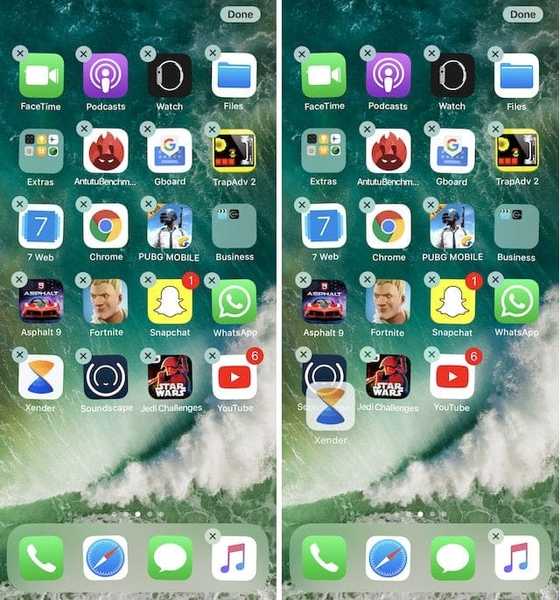 2. Acum, trebuie doar să atingeți pictogramele aplicațiilor pe care doriți să le mutați. Veți vedea că toate aplicațiile sunt selectate și formează un cluster sub prima aplicație. Pentru a muta aplicațiile, trebuie doar să țineți apăsat pe ele și să glisați pe ecranul de start exact așa cum faceți atunci când vă deplasați între diferite pagini de pornire.
2. Acum, trebuie doar să atingeți pictogramele aplicațiilor pe care doriți să le mutați. Veți vedea că toate aplicațiile sunt selectate și formează un cluster sub prima aplicație. Pentru a muta aplicațiile, trebuie doar să țineți apăsat pe ele și să glisați pe ecranul de start exact așa cum faceți atunci când vă deplasați între diferite pagini de pornire.
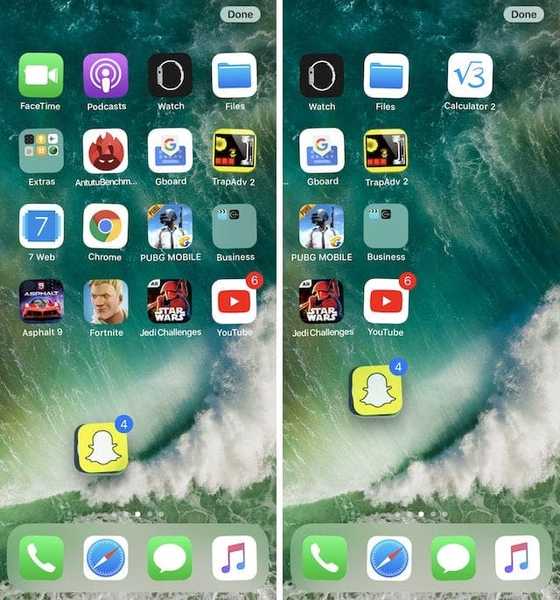 3. Când ajungeți pe pagina în care doriți să mutați pictogramele, doar eliberați-le și vor fi mutați.
3. Când ajungeți pe pagina în care doriți să mutați pictogramele, doar eliberați-le și vor fi mutați.
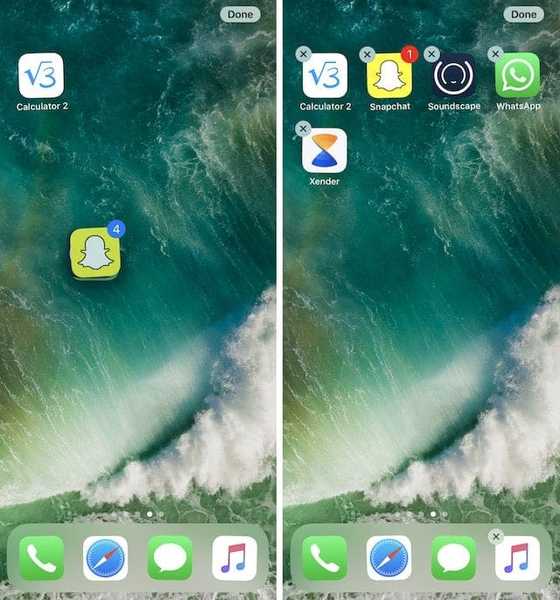 4. De asemenea, puteți crea foldere prin glisarea stivei deasupra altei aplicații sau mutați stiva într-un folder deja creat trăgând-o deasupra acelui folder.
4. De asemenea, puteți crea foldere prin glisarea stivei deasupra altei aplicații sau mutați stiva într-un folder deja creat trăgând-o deasupra acelui folder.
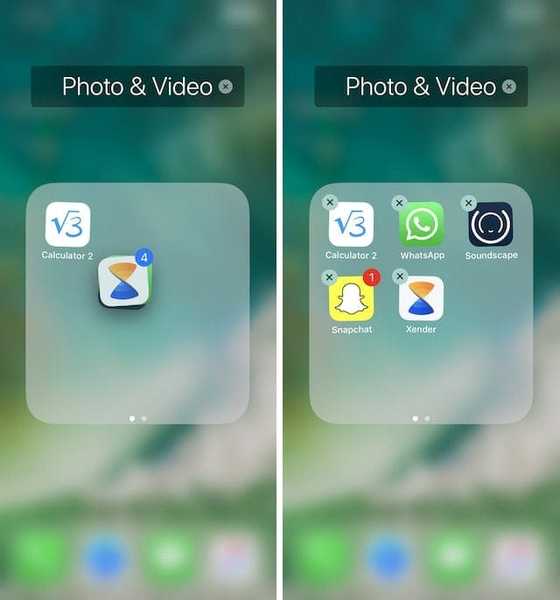
VEZI ȘI: iPad 6-Gen (2018) Recenzie: iPad Pro pe un buget
Mutați mai multe aplicații pe iPhone
Cu iOS 11, Apple a făcut foarte ușor să mutați și să aranjați aplicații pe dispozitivele dvs. iOS. Indiferent dacă dețineți un iPad sau un iPhone, puteți utiliza metoda menționată mai sus pentru a nu muta mai multe aplicații, ci și a crea foldere cu ele și a le muta într-un folder deja creat. Dacă v-a plăcut acest articol și doriți să vedeți mai multe astfel de sfaturi, anunțați-ne scriind în secțiunea de comentarii de mai jos.















